共计 7775 个字符,预计需要花费 20 分钟才能阅读完成。
本次实验使用的 CentOS 6.6 系统,数据库为 Oracle 10g。
Centos 版本:CentOS-6.6_X64-bin-DVD1.iso
Oracle Database 版本:10201_database_linux_x86_64.cpio.gz
安装 Oracle 数据库,Linux 必须安装 destoop。否则无法安装 Oracle 数据库。
1. 安装 oracle 所需要的安装包
yum -y install binutilscompat-libstdc++-33 compat-libstdc++-33.i686 elfutils-libelfelfutils-libelf-devel gcc gcc-c++ glibc glibc.i686 glibc-common glibc-develglibc-devel.i686 glibc-headers ksh libaio libaio.i686 libaio-devellibaio-devel.i686 libgcc libgcc.i686 libstdc++ libstdc++.i686 libstdc++-develmake sysstat
最后还需要安装 libXp 这个 Library,这个一定要安装,否则安装 Oracle 时会出现 java Exception。
yum install libXp libXt.i686 libXtst.i686
有的包是 64 的有的包是 32 的,都需要装
2. 修改 linux 系统所需的配置文件
Oracle 数据库的安装不建议在超级用户 root 上安装,建议另外增加一个用户 oracle 在 linux 系统上。但是在增加该用户之前,我们还需要为该用户设置一些系统内核参数。
使用 Vi 编辑器在 /etc/sysctl.conf 文件的末尾增加下面的参数:
———————————————————–
kernel.shmall= 2097152 #表示系统一次可以使用的共享内存总量(以页为单位)。
kernel.shmmax= 2147483648 #定义了共享内存段的最大尺寸(以字节为单位)。缺省为 32M,对于 oracle 来说,该缺省值太低了,通常将其设置为 2G。
kernel.shmmni= 4096 #用于设置系统范围内共享内存段的最大数量。该参数的默认值是 4096
kernel.sem= 250 32000 100 128 #表示设置的信号量
net.ipv4.ip_local_port_range= 1024 65000 #本地端口数量上限
net.core.rmem_default=4194304 #默认的接收窗口大小
net.core.rmem_max=4194304 #接收窗口的最大大小
net.core.wmem_default=262144 #默认的发送窗口大小
net.core.wmem_max=262144 #发送窗口的最大大小
———————————————————-
[root@CentOS6~]# /sbin/sysctl -p #执行生效
编辑 /etc/security/limits.conf 文件,用于设置系统资源限制。假如未来由 oracle 这个用户来安装 oracle 数据库,则需要系统管理员将以下参数添加到 limits.conf。
# vi/etc/security/limits.conf
加入以下四行:
oracle soft nproc 2047
oracle hard nproc 16384
oracle soft nofile 1024
oracle hard nofile 65536
然后在编辑 /etc/pam.d/login 文件,增加以下参数:
# vi/etc/pam.d/login
session required /lib/security/pam_limits.so
session required pam_limits.so
注:
etc 目录下包括 pam.d 目录,在 pam.d 目录下还有个 login 子目录。etc 指的系统配置文件目录,pam.d 指的是验证登陆配置,login 是登陆配置文件。简单说就是 linux 操作系统的登陆配置文件。
3. 创建相应的用户名及用户组
在这里只讨论单主机环境,不考虑 RAC 环境的配置。执行以下指令以新增 oracle 安装时所需要的使用者与群组。
3.1 建立群组 oinstall
# groupadd oinstall
3.2 建立群组 dba
# groupadd dba
3.3 建立用户 oracle 将加入 oinstall 和 dba 群组,并测试
# useradd -g oinstall -G dba oracle
3.4 建立 oracle 的新密码
# passwd 123456
4. 修改 /etc/profile,修改用户的 shell limits
将以下代码新增到 profile 文件中:
if [$USER = “oracle”]; then
if [$SHELL= “/bin/ksh”]; then
ulimit -p16384
ulimit -n65536
else
ulimit -u16384 -n 65536
fi
fi
5. 修改 Linux 发行版本信息
由于 Oracle10g 发行的时候,CentOS6.6 没有发行,所以 Oracle10g 并没有对 CentOS6.6 确认支持,需要修改相关文件让 Oracle10g 支持 CentOS 6。
我们需要手工修改 Linux 的发行注记,让 Oracle 10g 支持 CentOS6.5。
编辑 /etc/RedHat-release 文件
# vim /etc/redhat-release
将其中的内容 CentOS release 6.5 (Final)修改为 redhat 4
6. 创建 oracle 的安装文件夹及数据存放目录
mkdir –p /u01/app/oracle
6.1 修改 /u01/app/oracle 目录所属用户及组,修改为 oracle 和 oinstall 组。
查看目前 oracle 目录的用户及组:ls –la |grep oracle
修改 oracle 目录用户及组:
chown -R oracle:oinstall /u01/app/oracle
6.2 修改 /u01/app/oracle 的目录权限,使 oinstall 组对 /u01/app/oracle 目录也有可读写执行权限。
使用如下命令:
chmod -R 775 /u01/app/oracle
7. 配置 oracle 用户的环境变量
打开 cd /home/oracle,使用 Vi 编辑.bash_profile。如下图:
修改并加入以下內容:
export TMP=/tmp;
export TMPDIR=$TMP;
export ORACLE_BASE=/u01/app/oracle;
export ORACLE_HOME=$ORACLE_BASE/product/10.2.0/db_1;
export ORACLE_SID=orcl;
export ORACLE_TERM=xterm;
export PATH=/usr/sbin:$PATH;
export PATH=$ORACLE_HOME/bin:$PATH;
export LD_LIBRARY_PATH=$ORACLE_HOME/lib:/lib:/usr/lib;
export CLASSPATH=$ORACLE_HOME/JRE:$ORACLE_HOME/jlib:$ORACLE_HOME/rdbms/jlib;
保存后使用如下命令,使设置生效:
source /home/oracle/.bash_profile
8. 安装 Oracle,并进行相关设置
8.1 解压缩安装文件
将下载的压缩包放至即将安装 oracle 的文件夹 /uo1/app/oracle 下:
解压该文件,使用如下命令:
#gunzip 10201_database_linux_x86_64.cpio.gz
#cpio -idmv < 10201_database_linux_x86_64.cpio
解压缩完成会在同一个文件夹中看到 database 的文件夹
目前 database 文件夹的所有者和用户组均是 root。现在我们要该更它:
#chown -R oracle:oinstall/u01/app/oracle/database
8.2 安装 oracle 数据库
上述解压 oracle 安装包后,我们要注销掉 root 用户,使用 Oracle 用户登录,然后使用该用户进行 oracle 的安装。
在终端下,进入 /u01/app/oracle/database 目录:
准备执行数据库安装,如果你的 centos 是中文环境,安装时会出现中文乱码,请下以下指令。使系统临时为英文状态:
export LC_ALL=en_US.UTF-8
然后接着执行如下命令,进行安装:
./runInstaller
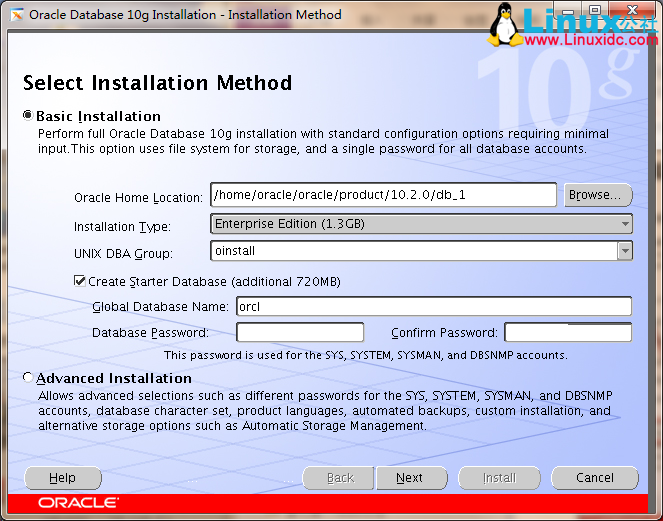
弹出这个界面,下面我们的安装就顺利了。
如果我们没其他的要求的话,我们完全可以按照软件的提示一步一步的进行安装。
但是,如果你使用突然间有一天你会发现。在你把原来其他服务器上的数据库(含中文字符)导入到这个 oracle 数据库中显示乱码时,你就会哭了。
因为按照这个提示进行安装的 oracle 数据库字符集是英文字符集而不是中文字符集。
也行有些人会说,那我可以在安装好 oracle 数据库再修改中文字符集的啊。呵呵,我会笑的。因为到最后你会发现即使你通过 SQL 语句修改了数据库的字符集,然后数据库中的中文字符还是乱码!
但是你还会发现如果是在 windows 系统下,使用 SQL 语句修改字符集是可以的哦!
那么在 Linux 系统里面,我们只需要选择高级安装即可,如下图:
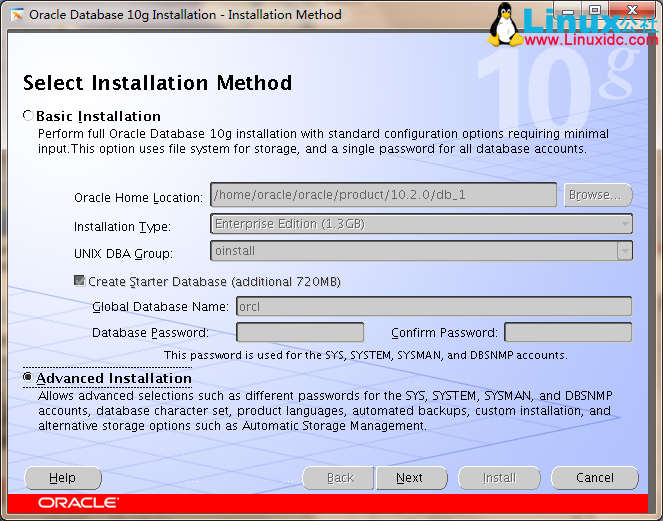
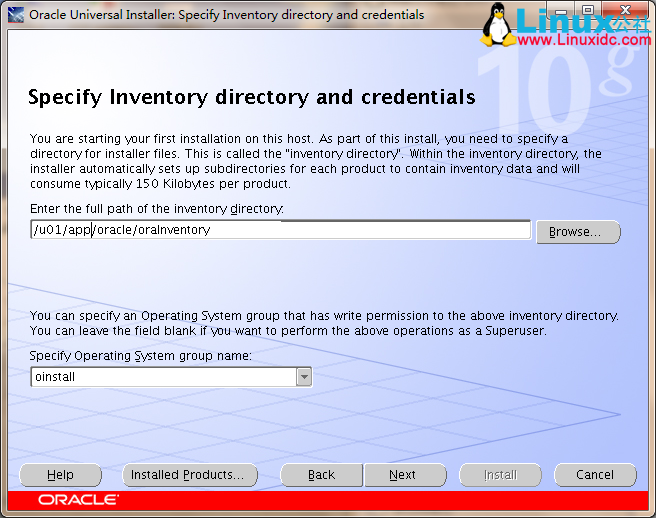
注意:修改存放目录。
上图是指定证书存放的目录。
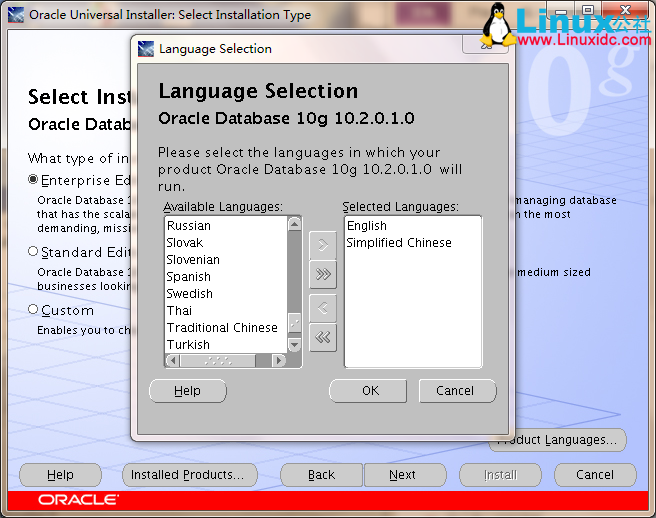
上图选择安装的数据库类型及 oracle 所支持的语言,这里选择企业版,语言选择英文和简体中文。
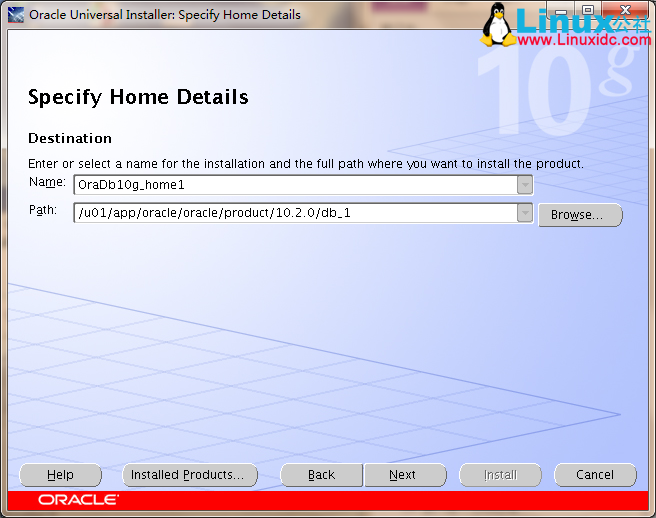
上图指定 oracle 环境变量,及安装路径。因为我们在.bash_profile 中已经声明,所以这里会自动填充。
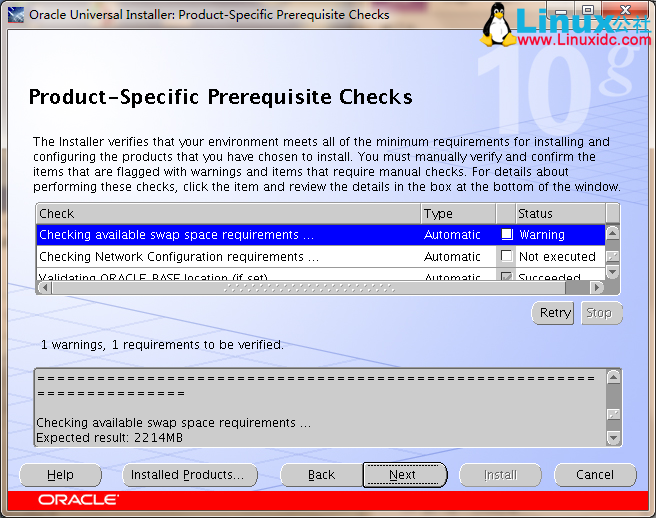
Oracle 开始进行安装前的检查工作。
检查发现 1 个 warning 和一个 requirement,查看日志发现
—-warning
Expectedresult: 2214MB
ActualResult: 0MB
Checkcomplete. The overall result of this check is: Failed <<<<
Problem:The system does not have the required swap space.
Recommendation:Make more swap space available to perform the install.
根据当前磁盘大小,发现根目录 (24G) 下磁盘空间比较充足,
# 在根目录下创建交换分区文件夹,用来开辟交换区
[root@CentOS6oracle]# cd /
[root@CentOS6/]# mkdir swapimage
[root@CentOS6/]# cd /swapimage
# 使用 dd 命令,在 /swapimage 文件下新增一个 2G 的文件
[root@CentOS6swapimage]# dd if=/dev/zero of=/swapimage/swap bs=1024 count=2500000
2500000+0records in
2500000+0records out
2560000000bytes (2.6 GB) copied, 77.0965 s, 33.2 MB/s
# 查看磁盘空间,可以发现根目录下少了 2.6G
[root@CentOS6swapimage]# df -hl
Filesystem Size Used Avail Use% Mounted on
/dev/sda3 30G 7.0G 22G 25% /
tmpfs 740M 80K 740M 1% /dev/shm
/dev/sda1 194M 25M 160M 14% /boot
/dev/sda2 20G 1.5G 17G 8% /u01
# 使用 mkswap 将 /swapimage/swap 文件格式化为虚拟内存文件格式
[root@CentOS6swapimage]# mkswap /swapimage/swap
mkswap:/swapimage/swap: warning: don’t erase bootbits sectors
on whole disk. Use -f to force.
Setting upswapspace version 1, size = 2499996 KiB
no label, UUID=ec52720f-bc50-4e56-9dbf-05cbcd56c583
#vi /etc/fstab – 添加下面一行, 系统启动后自动加载
添加:
/swapimage/swap swap swap defaults 0 0
[root@CentOS6swapimage]# free -m
total used free shared buffers cached
Mem: 1478 1443 34 0 13 820
-/+buffers/cache: 609 868
Swap: 0 0 0
# 开启 swap 添加
[root@CentOS6swapimage]# swapon /swapimage/swap
[root@CentOS6swapimage]# free -m
total used free shared buffers cached
Mem: 1478 1445 32 0 13 820
-/+buffers/cache: 611 866
Swap: 2441 0 2441
—-requirement
CheckingNetwork Configuration requirements …
Checkcomplete. The overall result of this check is: Not executed <<<<
Recommendation:Oracle supports installations on systems with DHCP-assigned public IP addresses. However, the primary network interface on thesystem should be configured with a static IP address in order for the OracleSoftware to function properly. See theInstallation Guide
解决方法:
[root@CentOS6swapimage]# cat /etc/sysconfig/network-scripts/ifcfg-eth0
DEVICE=eth0
ONBOOT=yes
BOOTPROTO=dhcp
#IPADDR=192.168.18.8
#NETMASK=255.255.255.0
#GATEWAY=192.168.18.1
修改 /etc/sysconfig/network-scripts/ifcfg-eth0
[root@CentOS6swapimage]# vi /etc/sysconfig/network-scripts/ifcfg-eth0
DEVICE=eth0
ONBOOT=yes
BOOTPROTO=static
IPADDR=192.168.150.128
NETMASK=255.255.255.0
GATEWAY=192.168.150.1
~
“/etc/sysconfig/network-scripts/ifcfg-eth0″7L, 108C written
使网卡设置马上生效:
[root@CentOS6swapimage]# /etc/init.d/network restart
Shuttingdown interface eth0: Device state: 3(disconnected)
[OK]
Shuttingdown loopback interface: [OK]
Bringing uploopback interface: [OK]
Bringing upinterface eth0: Active connection state:activated
Activeconnection path: /org/freedesktop/NetworkManager/ActiveConnection/2
[OK]
[root@CentOS6~]# vi /etc/hosts
#127.0.0.1 localhost CentOS6.5-32 localhost4localhost4.localdomain4 注意:这个要注释掉
192.168.150.128CentOS6.5-32
OK 配置完成后点“Retry”!
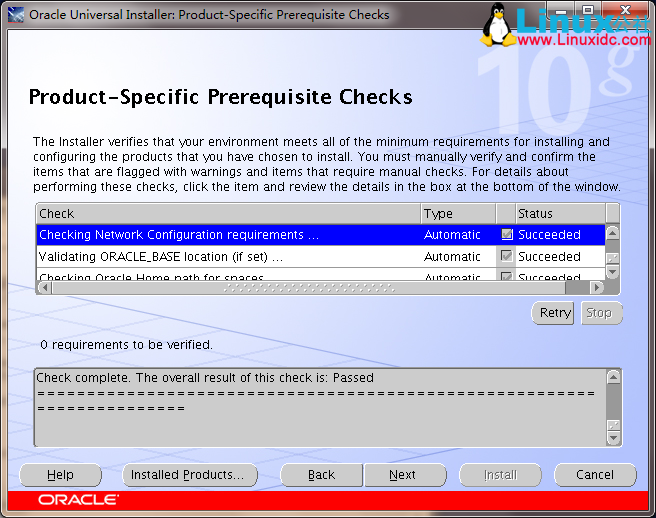
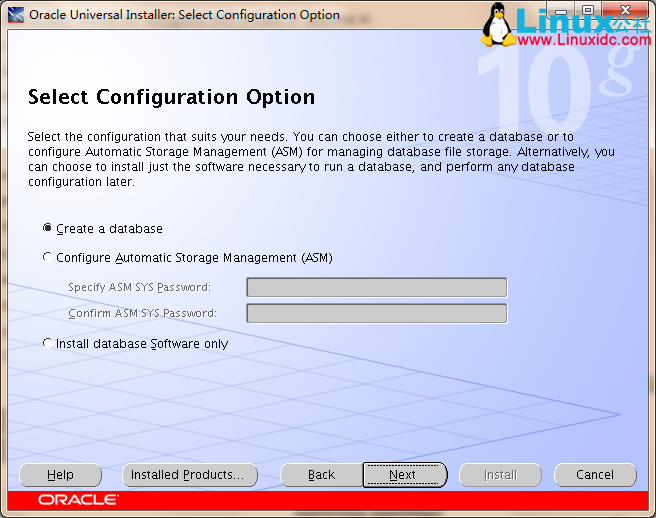
选择配置选项,在这有三个选择项:创建数据库、配置自动存储管理、只安装数据软件。
我们在此选择第一项,创建数据库。创建数据库后,我们就不必再执行 ”dbca” 进行数据库的创建。
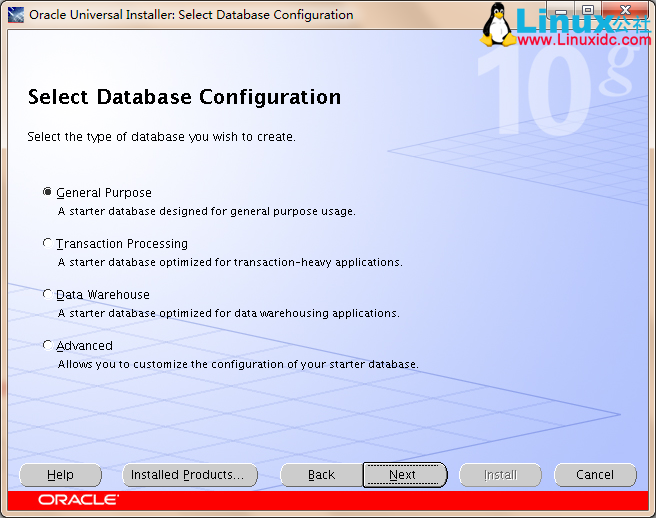
选择创建的数据库模式,我们在此选择第一项一般用途。因为 “Advanced” 后面有很多 SGA,文件系统都可以自行设置。
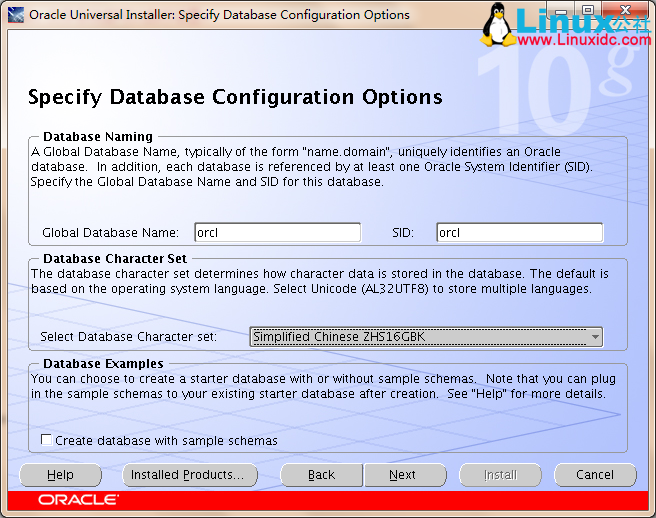
指定 oracle 数据库默认的 SID。指定字符集为库所用的字符集,中文为 simplified Chinesezhs16gbk。如果字符集不对,可能造成以后数据乱码。最下面不用打钩 Create databasewithsample schemas(已有的模式建库)。
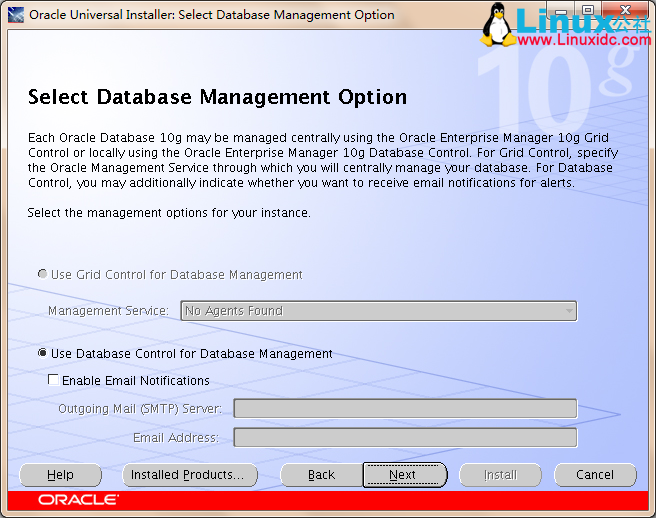
配置选择数据库管理选项
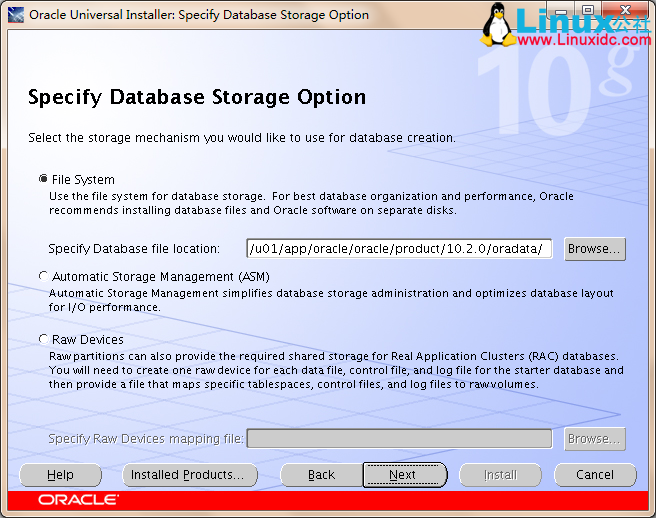
配置数据库的数据文件存储的位置
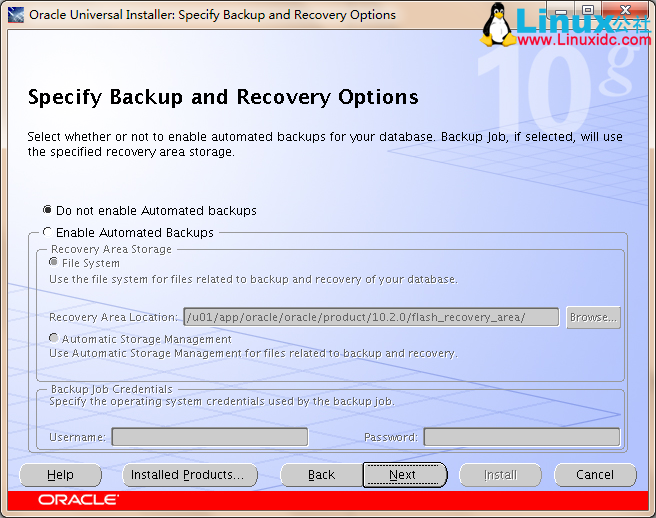
配置数据库备份恢复的相关选项
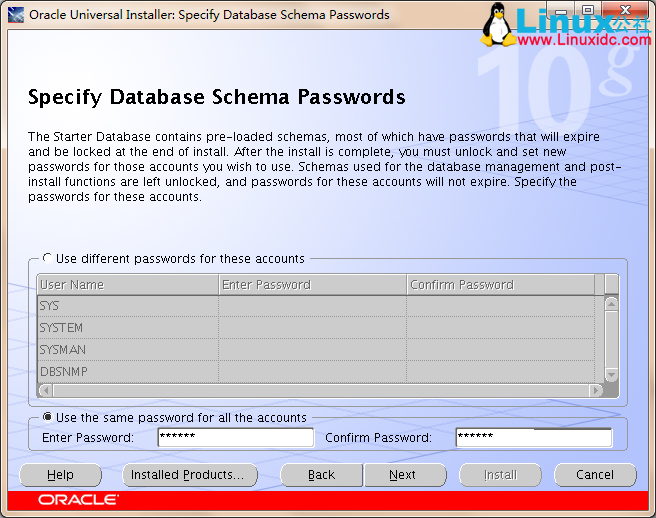
配置数据库相关用户密码
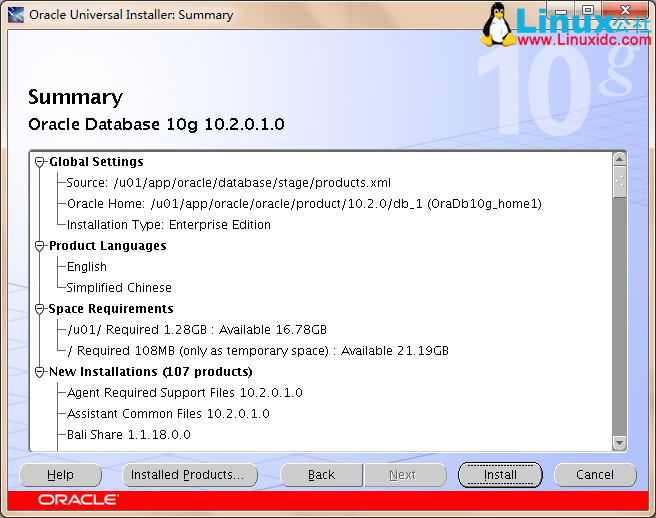
显示安装概要,再次确认相关配置是否正确。
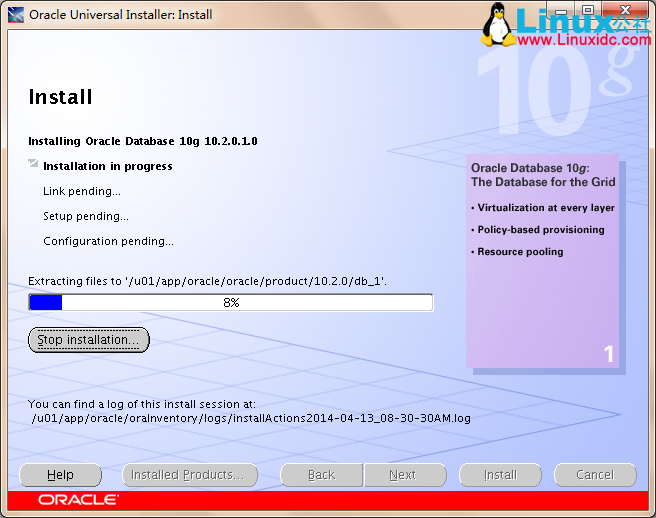

开始安装数据库
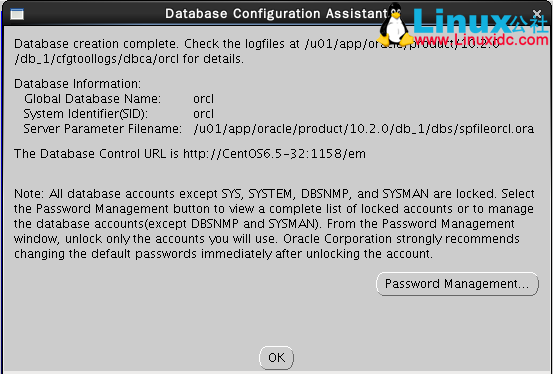
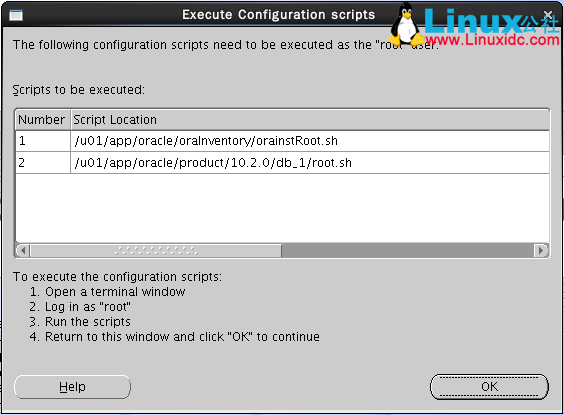
开启一个新的终端,su 到 root。将要求执行的两段 script 依序执行。
/u01/app/oracle/oraInventory/orainstRoot.sh
/u01/app/oracle/product/10.2.0/db_1/root.sh
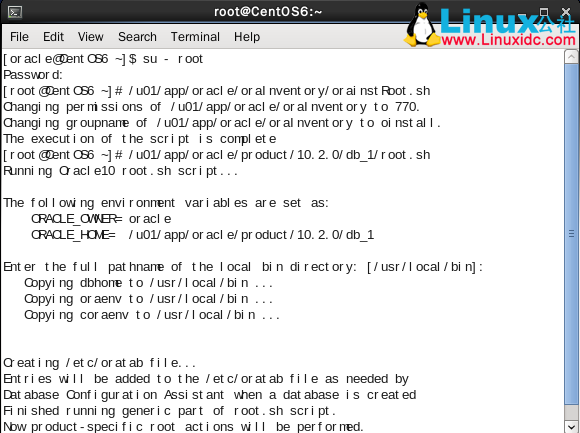
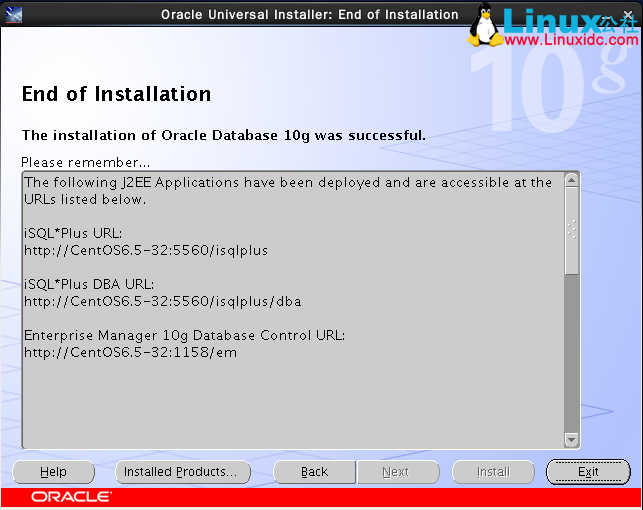
到此 oracle 数据库安装完毕。
查看数据库的状态:
SQL> select instance_name,status fromv$instance;
INSTANCE_NAME STATUS
orcl OPEN
更多 Oracle 相关信息见Oracle 专题页面 http://www.linuxidc.com/topicnews.aspx?tid=12
本文永久更新链接地址:http://www.linuxidc.com/Linux/2016-08/134058.htm












![[限时免费正版] 经典武侠 RPG 仙剑奇侠传、轩辕剑、大富翁系列正版限免](https://www.xgss.net/wp-content/themes/puock/timthumb.php?w=120&h=80&a=c&zc=1&q=90&src=https://s.xgss.net/sky/2024-04-08/66209e3d81e7c3cbb886b0dfd31e126c.jpg)


